发布时间:2025-03-29来源:互联网作者:新瑶
在现代办公中,Microsoft Word无疑是最常用的文档处理软件之一。它具有强大的编辑功能,可以帮助用户高效地创建各种文档。而在日常使用中,我们时常会遇到排版问题,如如何将虚线修改为实线。本文将详细介绍在Word中将虚线改成实线的几种方法,以帮助用户更好地处理文档。
首先,我们需要明确什么情况下会出现虚线。在Word中,虚线通常用作边框或分隔线,有时用户在插入图形或绘制时会默认生成虚线。无论是表格边框、形状轮廓,还是其它元素,虚线都可能影响整体美观。因此,及时将虚线改为实线,显得格外重要。
一、修改形状边框的线型
如果你在Word文档中插入了一个形状,并且它的边框是虚线,那么修改这个边框的线型非常简单。首先,点击选中该形状。接着,在顶部菜单栏中找到“格式”选项卡,然后选择“形状轮廓”。在下拉菜单中,找到“线型”选项,点击进入,选择“实线”,就能轻松将虚线改为实线。
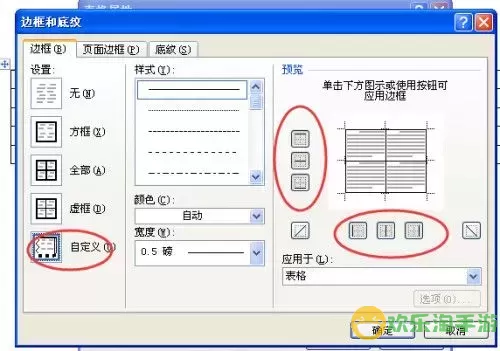
二、调整文本框边框
对于文本框,类似的步骤同样适用。首先选中文本框,然后在“格式”选项卡中选择“文本框工具”,找到“轮廓”设置。在其中你可以找到虚线和实线的选项,选择适合的实线样式,点击确认即可。
三、修改表格的边框
在Word中,表格的边框也是经常出现虚线的地方。我们可以通过以下步骤进行修改:选中整个表格或需要修改的单元格,右键点击,选择“边框和底纹”。在弹出的对话框中,你会看到“边框”选项卡,这里可以选择边框类型。在“线条”选项中,选择实线,然后点击“确定”,即可完成修改。
四、使用格式刷工具
如果你希望将整个文档中所有的虚线一并改为实线,可以考虑使用格式刷工具。首先,找到一条已经修改为实线的边框,选中它;然后在“开始”菜单中,点击“格式刷”。接着,拖动格式刷到需要改变的虚线交界处,点击后所有虚线都会变为实线。
五、特别情况:图形和图片的虚线
在一些情况下,插入的图片可能边缘部分带有虚线。这通常是因为Word在处理图片时默认设置。为了解决这个问题,点击选中图片,找到“格式”选项卡,然后在“图片样式”下进行设置,确保选择为实线边框。如果找不到相关选项,可以选择图片,右键点击并在弹出的菜单中选择“设置图片格式”,然后在边框设置中选择实线。
总结来说,无论是修改形状、文本框、表格的边框,还是使用格式刷工具,Word都提供了便捷的方式来将虚线变为实线。希望通过本文的介绍,能够帮助你顺畅地处理Word文档中的边框样式问题,提高工作效率。接下来,动手试试,相信你会在使用中发现更多Word的强大功能!

2024-03-14
魔兽三国塔防地图 魔兽三国塔防地图玩法攻略
巅峰极速gtr18 巅峰极速GTR18震撼发布
荣耀崛起农场 荣耀崛起庄园
古墓笔记和怀线 古墓笔记怀线探秘
猫和老鼠手游奥尼玛国服系列 猫和老鼠手游奥尼玛国服资讯
《脑洞大侦探》第2关中的隐藏物体在哪里
《COK列王的纷争》手游金矿采集指南
《英雄联盟手游》虎年限定皮肤介绍
剑与契约下架了么